Жеке компьютерлер жана башка электрондук шаймандар көп учурда жумушчу топторго бириктирилет. Бул түзмөктөрдүн ортосунда тез маалымат алмашууга жана тармактык режимде программаларды же оюндарды жүргүзүүгө мүмкүндүк берет. Жергиликтүү тармактын туруктуу иштеши үчүн, эки компьютердин туташуусун туура конфигурациялоону билүү маанилүү.
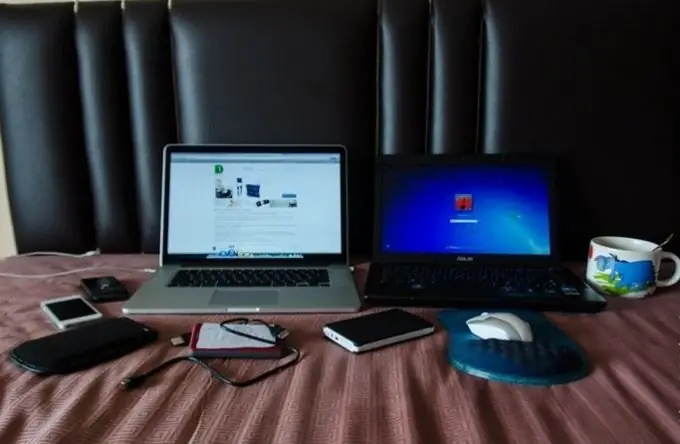
Зарыл
RJ-45 туташтыргычы бар тармактык кабель
Нускамалар
1 кадам
Эң жөнөкөй вариант - эки персоналдык компьютерди түздөн-түз кабелдик туташтыруу. Дээрлик ар бир компьютерде LAN чыгышы менен тармактык карта бар. Көп учурда бул шайман Motherboard бир бөлүгү болуп саналат. RJ45 тармак кабелин сатып алыңыз. Туташтырыла турган компьютерлердин ортосундагы аралыкка таянып, кабелдин узундугун өзүңүз аныктаңыз.
2-кадам
Эки компьютерди тең күйгүзүңүз. Тармак кабелин жеке компьютерлердин LAN розеткаларына туташтырыңыз. Эки түзмөктө тең Windows иштөө тутуму жүктөлүп бүтүшүн күтүңүз.
3-кадам
Мындан аркы кадамдар популярдуу Windows 7 мисалын колдонуу менен каралат. "Тармак жана Бөлүштүрүү Борбору" менюсун ачыңыз. Бул үчүн, экрандын ылдый жагында сааттын сол жагында жайгашкан жергиликтүү тармак сүрөтчөсүн чыкылдатып, ошол эле аталыштагы шилтеме боюнча өтүңүз. Change adapter settings менюну тандаңыз.
4-кадам
"Жергиликтүү туташуу" сүрөтчөсүн таап, оң баскычты басып, "Касиеттерди" тандаңыз. Эми "Интернет Протоколунун Нускасы 4" менюсун эки жолу чыкылдатыңыз.
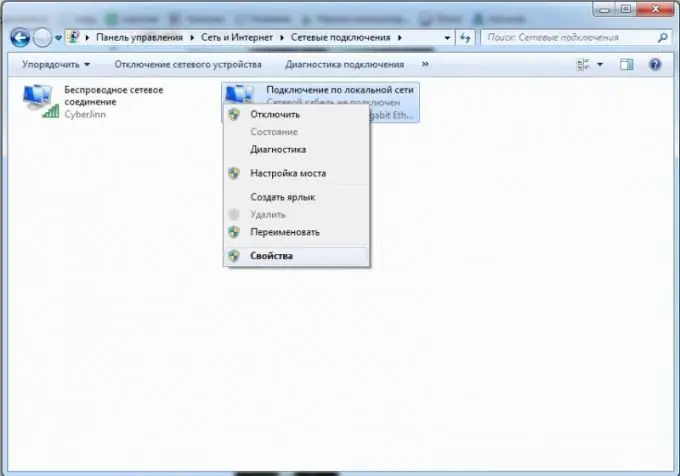
5-кадам
"Төмөнкү IP даректи колдонуңуз" пунктун жандырыңыз. "IP дареги" талаасын каалагандай маани менен толтуруңуз, мисалы 55.55.55.1. (Маанилери 223төн ашпашы керек). Автоматтык түрдө ички тармак маскасын дайындоо үчүн, система үчүн Tab баскычын басыңыз. "Демейки шлюз" талаасын бош калтырууга болот.
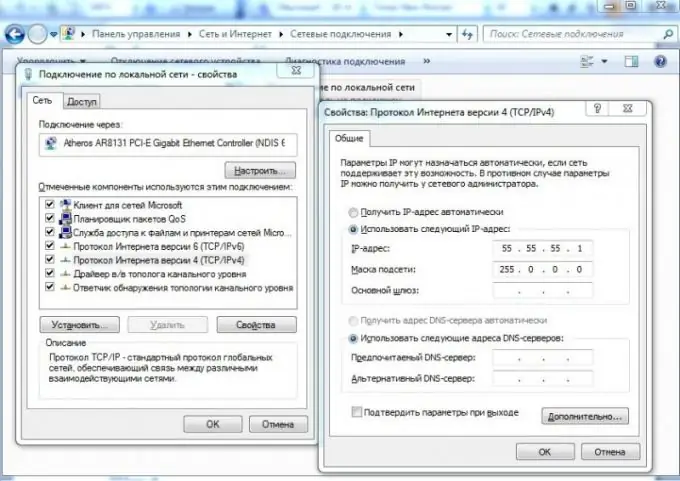
6-кадам
Ушул эле процедураны экинчи ЖКта аткарыңыз. Бул учурда, биринчи жеке компьютердин IPинен акыркы цифрасында гана айырмаланган IP дарегин көрсөтүшүңүз керек. Орнотууларды эки компьютерде тең сактаңыз.
7-кадам
Эгерде биринчи компьютер Интернетке кирүү мүмкүнчүлүгүнө ээ болсо, ал эми экинчи ЖКде Бүткүл Дүйнөлүк Желеге кирүүнү пландаштырып жатсаңыз, анда биринчи компьютердин IP дарегин "Демейки шлюз" талаасына киргизиңиз. Андан кийин, биринчи компьютерде активдүү Интернет байланышынын касиеттерин ачыңыз. "Кирүү" кошумча барагына өтүңүз. Биринчи нерсени жанындагы кутучаны белгилөө менен жандырыңыз. Эки компьютерди тең өчүрүп-күйгүзүңүз.






